 CMS-Tutorial
CMS-Tutorial
 WordDrücken Sie
WordDrücken Sie
 Verbessern Sie Ihr Theme: Integrieren Sie das Envato WordPress Toolkit-Plugin
Verbessern Sie Ihr Theme: Integrieren Sie das Envato WordPress Toolkit-Plugin
Verbessern Sie Ihr Theme: Integrieren Sie das Envato WordPress Toolkit-Plugin
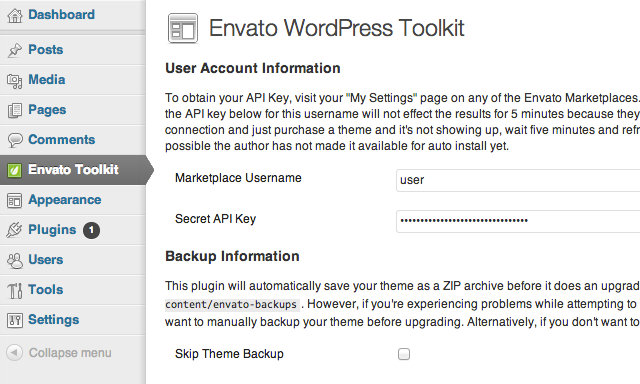
Als WordPress-Autoren bei ThemeForest möchten wir unsere Kunden zufrieden stellen, indem wir sie gelegentlich mit Fehlerbehebungen und Theme-Verbesserungen versorgen. Ein zentrales Problem für uns war jedoch, wie wir unsere Benutzer benachrichtigen können, wenn ein Update zum Download verfügbar ist.
In der Vergangenheit musste jeder von uns seine eigene Theme-Update-Notifier-Implementierung programmieren. Während es jetzt im Envato Marketplace ein Kontrollkästchen zum Aktivieren von Projektaktualisierungsbenachrichtigungen gibt, müssen Benutzer es immer noch für jedes Projekt aktivieren und Theme-Aktualisierungen manuell durchführen.
Wäre es nicht besser, wenn Update-Benachrichtigungen im WordPress Admin Center angezeigt würden? Und kann das Update sofort im Admin durchgeführt werden? Glücklicherweise haben wir jetzt das Envato WordPress Toolkit-Plugin und die Toolkit-Bibliothek.
In dieser Serie erfahren Sie, wie Sie diese Toolkits in Ihr Theme integrieren.
Was wir in dieser Serie behandeln werden
In diesem Tutorial implementieren wir das Envato WordPress Toolkit-Plugin und die Bibliothek in unser Theme. Wenn unser Theme aktiviert ist, werden Benutzer aufgefordert, das Toolkit-Plugin zu installieren und zu aktivieren.
Sobald das Plugin aktiv ist, sucht unser Theme regelmäßig nach Updates und wenn ein Update gefunden wird, wird im Admin eine Benachrichtigung angezeigt, die den Benutzer zum Plugin weiterleitet, um das Theme zu aktualisieren.
Dieses Tutorial ist in zwei Teile unterteilt:
- Teil 1 – Integration der TGM-Plugin-Aktivierungsklasse, sodass für die Verwendung unseres Themes das Envato WordPress Toolkit-Plugin erforderlich ist und
- Teil 2 – Implementierung der Envato WordPress Toolkit-Bibliothek in unserem Theme, um die Überprüfung und Aktualisierung neuer Theme-Versionen zu ermöglichen.
Plugins und Bibliotheken?
Das Envato WordPress-Toolkit gibt es in zwei Varianten mit unterschiedlichen Verwendungszwecken und Zwecken. Um eine Verwechslung zu vermeiden, hier ein Vergleich:
- Toolkit-Plugin – Dies ist ein eigenständiges Plugin, das jeder Envato-Kunde auf seiner WordPress-Website installieren kann. Nach der Aktivierung können alle zuvor gekauften Themes sowie Theme-Updates direkt vom Administrator heruntergeladen werden.
- Toolkit-Bibliothek – Autoren können Code in ihre WordPress-Themes einfügen, der es dem Theme ermöglicht, nach Theme-Versionsaktualisierungen zu suchen und sich mithilfe der Envato Marketplace-API selbst zu aktualisieren.
1.Fügen Sie die erforderlichen Dokumente bei
Wir müssen zunächst einige Dateien in das Projekt einbinden. Wir bündeln das Toolkit-Plugin mit unserem Theme und verwenden die TGM-Plugin-Aktivierung, um das Toolkit zu installieren und zu aktivieren.
- Laden Sie das TGM-Plugin herunter, um es zu aktivieren, und legen Sie das Hauptklassenskript im Ordner inc im Theme ab. Der Pfad sollte sein: mytheme/inc/class-tgm-plugin-activation.php
- Als nächstes laden Sie die ZIP-Datei des Envato WordPress Toolkit-Plugins herunter und legen Sie sie in einem neuen Ordner namens „Plugins“ in Ihrem Theme ab. Der Pfad sollte sein: mytheme/plugins/envato-wordpress-toolkit-master.zip
Hinweis: Sie können den Speicherort der oben genannten Dateien entsprechend Ihren Anforderungen ändern. Alternativ können Sie den vollständigen Quellcode über den Download-Link oben in diesem Artikel herunterladen.
2.TGM-Hook-Funktion
Da wir nun die erforderlichen Dateien haben, beginnen wir mit dem Codieren. Wir müssen die TGM-Plugin-Aktivierungsklasse in functions.php einbinden und in die benutzerdefinierte WordPress-Aktion einbinden. Hier richten wir einige Einstellungen für das TGM ein und definieren die einzubindenden Plugins.
/**
* Load the TGM Plugin Activator class to notify the user
* to install the Envato WordPress Toolkit Plugin
*/
require_once( get_template_directory() . '/inc/class-tgm-plugin-activation.php' );
function tgmpa_register_toolkit() {
// Code here
}
add_action( 'tgmpa_register', 'tgmpa_register_toolkit' );
3.Toolkit-Plug-in angeben
Als nächstes konfigurieren wir die erforderlichen Parameter, um das Toolkit-Plug-in einzubinden. Fügen Sie innerhalb der Funktion tgmpa_register_toolkit den folgenden Code hinzu. Wenn Sie in Schritt 1 einen anderen Plugin-Ordner angegeben haben, ändern Sie den Pfad im Quellparameter.
// Specify the Envato Toolkit plugin $plugins = array( array( 'name' => 'Envato WordPress Toolkit', 'slug' => 'envato-wordpress-toolkit-master', 'source' => get_template_directory() . '/plugins/envato-wordpress-toolkit-master.zip', 'required' => true, 'version' => '1.5', 'force_activation' => true, 'force_deactivation' => false, 'external_url' => '', ), );
Sie können auch andere Plugins hinzufügen, indem Sie der Variablen $plugins weitere Arrays hinzufügen.
4.TGM konfigurieren
Stellen Sie dann die TGM-Optionen ein. Fügen Sie außerdem in der tgmpa_register_toolkit-Funktion den folgenden Code unter dem vorherigen Schritt hinzu, um das TGM zu konfigurieren. Ich werde nicht näher darauf eingehen, was die einzelnen Einstellungen bewirken. Wenn Sie mehr über diese Einstellungen erfahren möchten, finden Sie auf der TGM-Plugin-Aktivierungswebsite ausführliche Erläuterungen zu allen Einzelheiten.
// i18n text domain used for translation purposes $theme_text_domain = 'default'; // Configuration of TGM $config = array( 'domain' => $theme_text_domain, 'default_path' => '', 'parent_menu_slug' => 'admin.php', 'parent_url_slug' => 'admin.php', 'menu' => 'install-required-plugins', 'has_notices' => true, 'is_automatic' => true, 'message' => '', 'strings' => array( 'page_title' => __( 'Install Required Plugins', $theme_text_domain ), 'menu_title' => __( 'Install Plugins', $theme_text_domain ), 'installing' => __( 'Installing Plugin: %s', $theme_text_domain ), 'oops' => __( 'Something went wrong with the plugin API.', $theme_text_domain ), 'notice_can_install_required' => _n_noop( 'This theme requires the following plugin: %1$s.', 'This theme requires the following plugins: %1$s.' ), 'notice_can_install_recommended' => _n_noop( 'This theme recommends the following plugin: %1$s.', 'This theme recommends the following plugins: %1$s.' ), 'notice_cannot_install' => _n_noop( 'Sorry, but you do not have the correct permissions to install the %s plugin. Contact the administrator of this site for help on getting the plugin installed.', 'Sorry, but you do not have the correct permissions to install the %s plugins. Contact the administrator of this site for help on getting the plugins installed.' ), 'notice_can_activate_required' => _n_noop( 'The following required plugin is currently inactive: %1$s.', 'The following required plugins are currently inactive: %1$s.' ), 'notice_can_activate_recommended' => _n_noop( 'The following recommended plugin is currently inactive: %1$s.', 'The following recommended plugins are currently inactive: %1$s.' ), 'notice_cannot_activate' => _n_noop( 'Sorry, but you do not have the correct permissions to activate the %s plugin. Contact the administrator of this site for help on getting the plugin activated.', 'Sorry, but you do not have the correct permissions to activate the %s plugins. Contact the administrator of this site for help on getting the plugins activated.' ), 'notice_ask_to_update' => _n_noop( 'The following plugin needs to be updated to its latest version to ensure maximum compatibility with this theme: %1$s.', 'The following plugins need to be updated to their latest version to ensure maximum compatibility with this theme: %1$s.' ), 'notice_cannot_update' => _n_noop( 'Sorry, but you do not have the correct permissions to update the %s plugin. Contact the administrator of this site for help on getting the plugin updated.', 'Sorry, but you do not have the correct permissions to update the %s plugins. Contact the administrator of this site for help on getting the plugins updated.' ), 'install_link' => _n_noop( 'Begin installing plugin', 'Begin installing plugins' ), 'activate_link' => _n_noop( 'Activate installed plugin', 'Activate installed plugins' ), 'return' => __( 'Return to Required Plugins Installer', $theme_text_domain ), 'plugin_activated' => __( 'Plugin activated successfully.', $theme_text_domain ), 'complete' => __( 'All plugins installed and activated successfully. %s', $theme_text_domain ), 'nag_type' => 'updated' ) );
wird $theme_text_domain 变量更改为您正在使用的文本域,或将其保留为 default.
5.Starten Sie TGM
Lassen Sie uns abschließend das TGM initialisieren, bevor die tgmpa_register_toolkit-Funktion endet.
tgmpa( $plugins, $config );
Speichern Sie jetzt Ihre functions.php
Probieren Sie es aus
Versuchen Sie, Ihr Theme zu aktivieren. Wenn Sie das Envato WordPress Toolkit-Plugin nicht installiert oder aktiviert haben, sollte eine Benachrichtigung ähnlich dieser angezeigt werden:

Fazit
Soweit wir jetzt wissen, können wir die Serie tatsächlich stoppen und Ihre Benutzer können Themen aus dem Admin-Bereich heraus aktualisieren. Benutzer werden jedoch nur Aktualisierungen im Toolkit-Administrationsbereich sehen.
Teil 2 dieses Tutorials zeigt Ihnen, wie Sie die Envato WordPress Toolkit-Bibliothek integrieren und Administratorbenachrichtigungen anzeigen, wenn Theme-Updates in ThemeForest stattfinden.
Das obige ist der detaillierte Inhalt vonVerbessern Sie Ihr Theme: Integrieren Sie das Envato WordPress Toolkit-Plugin. Für weitere Informationen folgen Sie bitte anderen verwandten Artikeln auf der PHP chinesischen Website!

Heiße KI -Werkzeuge

Undresser.AI Undress
KI-gestützte App zum Erstellen realistischer Aktfotos

AI Clothes Remover
Online-KI-Tool zum Entfernen von Kleidung aus Fotos.

Undress AI Tool
Ausziehbilder kostenlos

Clothoff.io
KI-Kleiderentferner

Video Face Swap
Tauschen Sie Gesichter in jedem Video mühelos mit unserem völlig kostenlosen KI-Gesichtstausch-Tool aus!

Heißer Artikel

Heiße Werkzeuge

Notepad++7.3.1
Einfach zu bedienender und kostenloser Code-Editor

SublimeText3 chinesische Version
Chinesische Version, sehr einfach zu bedienen

Senden Sie Studio 13.0.1
Leistungsstarke integrierte PHP-Entwicklungsumgebung

Dreamweaver CS6
Visuelle Webentwicklungstools

SublimeText3 Mac-Version
Codebearbeitungssoftware auf Gottesniveau (SublimeText3)

Heiße Themen
 1393
1393
 52
52
 1205
1205
 24
24
 Ist WordPress für Anfänger leicht?
Apr 03, 2025 am 12:02 AM
Ist WordPress für Anfänger leicht?
Apr 03, 2025 am 12:02 AM
WordPress ist für Anfänger leicht zu beginnen. 1. Nach dem Anmeldung im Hintergrund ist die Benutzeroberfläche intuitiv und das einfache Dashboard bietet alle erforderlichen Funktionslinks. 2. Grundlegende Vorgänge umfassen das Erstellen und Bearbeiten von Inhalten. Der Wysiwyg -Editor vereinfacht die Erstellung von Inhalten. 3. Anfänger können die Website-Funktionen durch Plug-Ins und Themen erweitern, und die Lernkurve existiert, kann aber durch das Üben gemeistert werden.
 So starten Sie einen WordPress-Blog: eine Schritt-für-Schritt-Anleitung für Anfänger
Apr 17, 2025 am 08:25 AM
So starten Sie einen WordPress-Blog: eine Schritt-für-Schritt-Anleitung für Anfänger
Apr 17, 2025 am 08:25 AM
Blogs sind die ideale Plattform für Menschen, um ihre Meinungen, Meinungen und Meinungen online auszudrücken. Viele Neulinge sind bestrebt, eine eigene Website zu bauen, zögern jedoch, sich über technische Hindernisse oder Kostenprobleme zu sorgen. Da sich die Plattform jedoch weiterentwickelt, um die Fähigkeiten und Bedürfnisse von Anfängern zu erfüllen, wird sie jetzt einfacher als je zuvor. In diesem Artikel führen Sie Schritt für Schritt, wie Sie ein WordPress -Blog erstellen, von der Auswahl der Themen bis zur Verwendung von Plugins, um Sicherheit und Leistung zu verbessern und Ihnen dabei zu helfen, Ihre eigene Website problemlos zu erstellen. Wählen Sie ein Blog -Thema und eine Blog -Richtung Vor dem Kauf eines Domainnamens oder der Registrierung eines Hosts ist es am besten, die Themen zu identifizieren, die Sie abdecken möchten. Persönliche Websites können sich um Reisen, Kochen, Produktbewertungen, Musik oder jedes Hobby bewirken, das Ihre Interessen weckt. Wenn Sie sich auf Bereiche konzentrieren, an denen Sie wirklich interessiert sind, können Sie das kontinuierliche Schreiben fördern
 Kann ich WordPress in 3 Tagen lernen?
Apr 09, 2025 am 12:16 AM
Kann ich WordPress in 3 Tagen lernen?
Apr 09, 2025 am 12:16 AM
Kann WordPress innerhalb von drei Tagen lernen. 1. Master Basic-Kenntnisse wie Themen, Plug-Ins usw. 2. Verstehen Sie die Kernfunktionen, einschließlich Installations- und Arbeitsprinzipien. 3. Lernen Sie die grundlegende und erweiterte Verwendung anhand von Beispielen. 4. Verstehen Sie Debugging -Techniken und Vorschläge zur Leistungsoptimierung.
 Wofür ist die WordPress gut?
Apr 07, 2025 am 12:06 AM
Wofür ist die WordPress gut?
Apr 07, 2025 am 12:06 AM
WordPressIsGoodforenualywebProjectDuetoitsverseSatilityasacms.itexcelsin: 1) Benutzerfreundlichkeit, erlaubt Easywebsitesetup; 2) Flexibilität und Kustomisierung mit
 Soll ich Wix oder WordPress verwenden?
Apr 06, 2025 am 12:11 AM
Soll ich Wix oder WordPress verwenden?
Apr 06, 2025 am 12:11 AM
Wix ist für Benutzer geeignet, die keine Programmiererfahrung haben, und WordPress ist für Benutzer geeignet, die mehr Kontroll- und Erweiterungsfunktionen wünschen. 1) Wix bietet Drag-and-Drop-Editoren und reichhaltige Vorlagen und erleichtert es, eine Website schnell zu erstellen. 2) Als Open-Source-CMS verfügt WordPress über eine riesige Community- und Plug-in-Ökosystem, die eine eingehende Anpassung und Erweiterung unterstützt.
 Wie viel kostet WordPress?
Apr 05, 2025 am 12:13 AM
Wie viel kostet WordPress?
Apr 05, 2025 am 12:13 AM
WordPress selbst ist kostenlos, kostet jedoch zusätzlich: 1. WordPress.com bietet ein Paket von kostenlos bis bezahlt, wobei die Preise zwischen ein paar Dollar pro Monat bis zu Dutzenden von Dollar reichen. 2. 3. Die meisten Plug-Ins und Themen sind kostenlos, und der bezahlte Preis liegt zwischen Dutzenden und Hunderten von Dollar. Durch die Auswahl des richtigen Hosting-Dienstes, die Verwendung von Plug-Ins und Themen und regelmäßige Aufrechterhaltung und Optimierung können die Kosten von WordPress effektiv gesteuert und optimiert werden.
 Ist WordPress noch kostenlos?
Apr 04, 2025 am 12:06 AM
Ist WordPress noch kostenlos?
Apr 04, 2025 am 12:06 AM
Die Kernversion von WordPress ist kostenlos, aber andere Gebühren können während der Verwendung anfallen. 1. Domainnamen und Hosting -Dienste erfordern eine Zahlung. 2. können fortgeschrittene Themen und Plug-Ins aufgeladen werden. 3.. Professionelle Dienstleistungen und fortschrittliche Funktionen können berechnet werden.
 Warum sollte jemand WordPress verwenden?
Apr 02, 2025 pm 02:57 PM
Warum sollte jemand WordPress verwenden?
Apr 02, 2025 pm 02:57 PM
Die Leute verwenden WordPress wegen ihrer Kraft und Flexibilität. 1) WordPress ist ein Open -Source -CMS mit einer starken Benutzerfreundlichkeit und Skalierbarkeit, die für verschiedene Website -Anforderungen geeignet ist. 2) Es hat reichhaltige Themen und Plugins, ein riesiges Ökosystem und eine starke Unterstützung der Gemeinschaft. 3) Das Arbeitsprinzip von WordPress basiert auf Themen, Plug-Ins und Kernfunktionen und verwendet PHP und MySQL, um Daten zu verarbeiten und die Leistungsoptimierung zu unterstützen.



